Podívejte se na video - 7 rychlých a snadných způsobů číslování řádků v aplikaci Excel
Při práci s aplikací Excel existuje několik malých úkolů, které je třeba provádět poměrně často. Znalost „správné cesty“ vám může ušetřit spoustu času.
Jedním z takových jednoduchých (přesto často potřebných) úkolů je očíslování řádků datové sady v Excelu (v datové sadě se také nazývá sériová čísla).

Pokud si myslíte, že jedním ze způsobů je jednoduše zadat tato sériová čísla ručně, dobře - máte pravdu!
Ale to není nejlepší způsob, jak to udělat.
Představte si, že máte stovky nebo tisíce řádků, pro které potřebujete zadat číslo řádku. Bylo by to únavné - a zcela zbytečné.
V aplikaci Excel existuje mnoho způsobů číslování řádků a v tomto tutoriálu se budu dělit o některé způsoby, které doporučuji a často používám.
Samozřejmě by toho bylo víc a já budu čekat - s kávou - v oblasti komentářů, abych o tom slyšel.
Jak číslovat řádky v aplikaci Excel
Nejlepší způsob číslování řádků v aplikaci Excel bude záviset na druhu datové sady, kterou máte.
Můžete mít například souvislou datovou sadu, která začíná od řádku 1, nebo datovou sadu, která začíná od jiného řádku. Nebo můžete mít datovou sadu, která obsahuje několik prázdných řádků, a chcete pouze číslovat řádky, které jsou vyplněny.
Můžete si vybrat některou z metod, které fungují na základě vaší datové sady.
1] Pomocí rukojeti výplně
Popisovač výplně identifikuje vzor z několika vyplněných buněk a lze jej snadno použít k rychlému vyplnění celého sloupce.
Předpokládejme, že máte datovou sadu, jak je uvedeno níže:

Zde jsou kroky k rychlému číslování řádků pomocí popisovače výplně:
- Do buňky A2 zadejte 1 a do buňky A3 2.
- Vyberte obě buňky (A2 a A3).
- Všimněte si, že v pravém dolním rohu výběru by byl malý čtvereček.

- Umístěte kurzor na toto pole a všimnete si, že se kurzor změní na ikonu plus.

- Poklepejte na čtverec popisovače výplně (zatímco je kurzor ve tvaru ikony plus) a automaticky vyplní všechny buňky až do konce datové sady.
Všimněte si, že Fill Handle automaticky identifikuje vzor a vyplní zbývající buňky tímto vzorem. V tomto případě šlo o to, že se čísla zvyšovala o 1.
V případě, že máte v datové sadě prázdný řádek, popisovač výplně by fungoval pouze do posledního souvislého neprázdného řádku.
Všimněte si také, že v případě, že nemáte data v sousedním sloupci, dvojité kliknutí na úchyt výplně nebude fungovat. Můžete však umístit kurzor na úchyt výplně, podržet pravé tlačítko myši a táhnout dolů. Vyplní buňky pokryté tažením kurzoru.
2] Použití řady Fill
Zatímco Fill Handle je rychlý způsob číslování řádků v Excelu, Fill Series vám dává mnohem větší kontrolu nad tím, jak se zadávají čísla.
Předpokládejme, že máte datovou sadu, jak je uvedeno níže:

Zde jsou kroky k použití řady výplní k číslování řádků v aplikaci Excel:
- Do buňky A2 zadejte 1.
- Přejděte na kartu Domů.

- Ve skupině pro úpravy klikněte na rozevírací nabídku Vyplnit.

- Z rozevíracího seznamu vyberte „Série …“.

- V dialogovém okně „Série“ vyberte v možnostech „Série v“ možnost „Sloupce“.

- Zadejte hodnotu Stop. V tomto případě, protože máme 26 záznamů, můžeme zadat 26. Pokud nezadáte žádnou hodnotu, Fill Series nebude fungovat.

- Klikněte na OK.
To okamžitě očísluje řádky od 1 do 26.
Použití „Fill Series“ může být užitečné, když začínáte zadáváním čísel řádků. Na rozdíl od Fill Handle nevyžaduje, aby již byly vyplněny sousední sloupce.
I když na listu nic nemáte, Fill Series bude stále fungovat.
Poznámka: V případě, že máte uprostřed datové sady prázdné řádky, Fill Series by stále vyplnil číslo pro daný řádek.
3] Pomocí funkce ROW
Můžete také použít funkce aplikace Excel k číslování řádků v aplikaci Excel.
Ve výše uvedených metodách Fill Handle a Fill Series je vložené sériové číslo statickou hodnotou. To znamená, že pokud přesunete řádek (nebo jej vyjmete a vložíte na jiné místo v datové sadě), číslování řádků se podle toho nezmění.
Tento nedostatek lze vyřešit pomocí vzorců v aplikaci Excel.
K získání číslování řádků v aplikaci Excel můžete použít funkci ROW.
Chcete -li získat číslování řádků pomocí funkce ROW, zadejte do první buňky následující vzorec a zkopírujte pro všechny ostatní buňky:
= ŘADA ()-1
Funkce ROW () udává číslo řádku aktuálního řádku. Od začátku od druhé řady jsem tedy od něj odečetl 1. Pokud vaše data začínají od 5. řádku, musíte použít vzorec = ROW ()-4.

Nejlepší na používání funkce ROW je to, že pokud odstraníte řádek v datové sadě, nebude to pokazit číslování.
Protože funkce ROW neodkazuje na žádnou buňku, automaticky (nebo bych měl říci AutoMagically) se upraví tak, aby vám poskytlo správné číslo řádku. Něco, jak je uvedeno níže:

Všimněte si toho, že jakmile odstraním řádek, čísla řádků se automaticky aktualizují.
Opět by to nebralo v úvahu žádné prázdné záznamy v datové sadě. V případě, že máte prázdné řádky, bude stále zobrazovat číslo řádku.
Pomocí následujícího vzorce můžete skrýt číslo řádku pro prázdné řádky, ale stále by to nemělo upravit čísla řádků (tak, že další číslo řádku je přiřazeno dalšímu vyplněnému řádku).
IF (ISBLANK (B2), "", ŘÁDEK ()-1)
4] Používání funkce COUNTA
Pokud chcete číslovat řádky tak, aby pořadové číslo získaly pouze ty, které jsou vyplněny, pak je tato metoda správná.
Používá funkci COUNTA, která počítá počet buněk v rozsahu, které nejsou prázdné.
Předpokládejme, že máte datovou sadu, jak je uvedeno níže:

Všimněte si, že ve výše uvedené datové sadě jsou prázdné řádky.
Zde je vzorec, který bude číslovat řádky bez číslování prázdných řádků.
= IF (ISBLANK (B2), "", COUNTA ($ B $ 2: B2))
Funkce IF kontroluje, zda je sousední buňka ve sloupci B prázdná nebo ne. Pokud je prázdné, vrátí prázdné místo, ale pokud není, vrátí počet všech vyplněných buněk do této buňky.
5] Použití SUBTOTAL pro filtrovaná data
Někdy můžete mít obrovskou datovou sadu, kde chcete data filtrovat a poté zkopírovat a vložit filtrovaná data do samostatného listu.
Pokud použijete některou z výše uvedených metod, všimnete si, že čísla řádků zůstávají stejná. To znamená, že když zkopírujete filtrovaná data, budete muset aktualizovat číslování řádků.
V takových případech může funkce SUBTOTAL automaticky aktualizovat čísla řádků. I když budete sadu dat filtrovat, čísla řádků zůstanou nedotčena.
Ukážu vám přesně, jak to funguje na příkladu.
Předpokládejme, že máte datovou sadu, jak je uvedeno níže:

Pokud budu filtrovat tato data na základě prodeje produktu A, získáte něco, jak je uvedeno níže:

Sériová čísla ve sloupci A jsou také filtrována. Nyní tedy vidíte pouze čísla pro řádky, které jsou viditelné.
I když se jedná o očekávané chování, v případě, že chcete získat číslování sériových řádků - abyste mohli tato data jednoduše zkopírovat a vložit někam jinam - můžete použít funkci SUBTOTAL.
Zde je funkce SUBTOTAL, která zajistí, že i filtrovaná data budou mít souvislé číslování řádků.
= SUBTOTAL (3, $ B $ 2: B2)
3 ve funkci SUBTOTAL určuje použití funkce COUNTA. Druhým argumentem je rozsah, ve kterém je funkce COUNTA použita.
Výhodou funkce SUBTOTAL je, že se dynamicky aktualizuje při filtrování dat (jak je uvedeno níže):

Všimněte si, že i když jsou data filtrována, číslování řádků se aktualizuje a zůstává spojité.
6] Vytvoření tabulky aplikace Excel
Tabulka Excel je skvělý nástroj, který musíte použít při práci s tabulkovými daty. Správa a používání dat je velmi snadné.
Toto je také moje oblíbená metoda mezi všemi technikami uvedenými v tomto tutoriálu.
Nejprve vám ukážu správný způsob číslování řádků pomocí tabulky aplikace Excel:
- Vyberte celou datovou sadu.
- Přejděte na kartu Vložit.
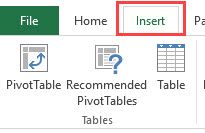
- Klikněte na ikonu Tabulka (můžete také použít klávesovou zkratku Ctrl + T).

- V dialogovém okně Vytvořit tabulku zkontrolujte, zda je rozsah správný.

- Klikněte na OK. Tím se převedou vaše tabulková data na tabulku aplikace Excel.
- Do buňky A2 zadejte následující vzorec. Všimněte si, že jakmile zadáte vzorec, automaticky jej vyplní do všech buněk v tomto sloupci (více o vypočítaných sloupcích si můžete přečíst zde).
= ROW ()-ROW (Tabulka2 [#Headers])

Všimněte si, že ve výše uvedeném vzorci jsem použil Tabulka 2, protože to je název mé tabulky aplikace Excel. Tabulku 2 můžete nahradit názvem tabulky, kterou máte.
Používání tabulky aplikace Excel při číslování řádků v aplikaci Excel přináší další výhody:
- Protože tabulka Excel automaticky vloží vzorec do celého sloupce, funguje, když do tabulky vložíte nový řádek. To znamená, že když vložíte/odstraníte řádky v tabulce aplikace Excel, číslování řádků se automaticky aktualizuje (jak je uvedeno níže).

- Pokud do dat přidáte další řádky, tabulka aplikace Excel se automaticky rozbalí a zahrne tato data jako součást tabulky. A protože se vzorce automaticky aktualizují ve vypočítaných sloupcích, vloží číslo řádku pro nově vložený řádek (jak je uvedeno níže).

7] Přidání 1 k číslu předchozího řádku
Jedná se o jednoduchou metodu, která funguje.
Cílem je přidat 1 k číslu předchozího řádku (číslo v buňce výše). Tím zajistíte, že následující řádky získají číslo, které je zvýšeno o 1.
Předpokládejme, že máte datovou sadu, jak je uvedeno níže:

Zde jsou kroky k zadání čísel řádků pomocí této metody:
- Do buňky v prvním řádku zadejte 1 ručně. V tomto případě je to v buňce A2.
- Do buňky A3 zadejte vzorec = A2+1
- Zkopírujte a vložte vzorec pro všechny buňky ve sloupci.

Výše uvedené kroky by zadaly sériová čísla do všech buněk ve sloupci. V případě, že existují nějaké prázdné řádky, stále by se tím vložilo číslo řádku.
Všimněte si také, že v případě vložení nového řádku se číslo řádku neaktualizuje. V případě, že odstraníte řádek, všechny buňky pod odstraněným řádkem by zobrazovaly referenční chybu.
Toto je několik rychlých způsobů, jak můžete vložit excelová čísla do tabulkových dat.
V případě, že používáte jinou metodu, podělte se o to se mnou v sekci komentáře.








